JQuery UI的拖拽功能实现方法小结_jquery
JQuery UI提供的API极大简化了拖拽功能的开发。只需要分别在拖拽源(source)和目标(target)上调用draggable和droppable两个函数即可。
拖拽原理
首先要明确几个概念。
ource:拖拽源,要拖动的元素。
taerget:拖放目标,能够放入source的容器。
拖拽的动作分解如下:
1. drag start:在拖拽源(source)上按下鼠标并开始移动
2. drag move: 移动过程中
3. drag enter: 移动进入目标(target)容器
4. drag leave: 移出目标(target)容器
5. drop: 在目标(target)容器上释放鼠标
6. drag end: 结束
在html5之前,页面元素不直接支持拖拽事件。所以都是通过监听鼠标事件并记录拖拽状态的方式来实现拖拽功能。
最简单的例子
最简单的拖拽是不改变元素所在的容器,而只改变其位置。例子如下:
拽我!
<script> <BR>$(function() { <BR>$( "#dragsource" ).draggable(); <BR>}) <BR></script>
拖动到另一个容器
更常见的场景是将元素拖动到另一个容器中。这就需要在drop目标(target)容器上应用droppable函数。让我们在上一个例子的基础上,增加一个div作为容器,并应用droppable函数:
拽我!
Drop here
<script> <BR>$(function() { <BR>$( "#dragsource" ).draggable(); <BR>$( "#droppable" ).droppable(); <BR>}) <BR></script>
事件监听和回显(Feedback)
运行上一个例子,你可能会产生疑惑,真的放到目标容器上了吗?用户也会产生同样的疑惑。所以,可以监听拖动过程中发生的一些事件,并用可见的方式让用户知道。这就叫做回显(Feedback)。
对于源(source),可以监听的事件包括:
create: 在source上应用draggable函数时触发
start:开始拖动时触发
drap:拖动过程中触发
stop:释放时触发
对于目标(target),可以监听的事件包括:
create: 在target上应用droppable函数时触发
activate:如果当前拖动的source可以drop到本target,则触发
deactivate:如果可以drop到本target的拖拽停止,则触发
over:source被拖动到target上面
out:source被拖动离开target
drop:source被释放到target
事件处理函数都是通过draggable和droppable函数的参数传递,在这些事件处理函数中就可以进行Feedback。看一下实际的例子:
:-|
Can drop!
<script> <BR>$(function() { <BR>$( "#dragsource" ).draggable({ <BR>start: function(event,ui) { <BR>$(this).find("p").html(":-S"); <BR>}, <BR>stop:function(event,ui){ <BR>$(this).find("p").html(":-|"); <BR>} <BR>}); <br><br>$( "#droppable" ).droppable({ <BR>activate: function(event,ui) { <BR>$(this).find("p").html( "Drop here !" ); <BR>}, <BR>over: function(event,ui) { <BR>$( this ).find( "p" ).html( "Oh, Yeah!" ); <br><br>}, <BR>out: function(event,ui) { <BR>$( this ).find( "p" ).html( "Don't leave me!" ); <br><br>}, <BR>drop: function( event, ui ) { <BR>$( this ).find( "p" ).html( "I've got it!" ); <BR>} <BR>}); <BR>}) <BR></script>
复制拖动
前面的例子都是移动元素,另一种常见的场景是复制拖动。比如visio中的从画板中拖动元素到画布。这是通过draggable函数的helper参数设定的。
helper可以指定为“original”, "clone",其中"original"是默认值,即拖动自身,而clone表示创建自身的一个克隆用于拖拽。helper还可以指定为函数,该函数返回一个自定义的DOM元素用于拖拽。
当不是拖动自身的时候,需要在target上指定drop事件函数,在该函数中将特定的元素添加到target容器上,否则drop的时候什么事情都不会发生。
简单复制的例子如下:
拽我!
<script> <BR>$(function() { <BR>$( "#dragsource" ).draggable({ <BR>helper:"clone" <BR>}); <br><br>$("#container").droppable({ <BR>drop:function(event,ui){ <BR>$(this).append($("<p style='position:absolute;left:"+ <BR>ui.offset.left+";top:"+ui.offset.top+"'>clone")); <BR>} <BR>}); <BR>}) <BR></script>
拖动控制
到目前位置,所有的例子中都可以对source随意拖动。在实际应用中经常需要对拖动行为进行控制。下面给出几个例子。
拖动方向
默认拖动方向为x,y两个方向。通过draggable的axis参数可以限制只能水平或竖直拖动。如下:
--
|
<script> <BR>$(function() { <BR>$("#dragX").draggable({axis:"x"}); <BR>$("#dragY").draggable({axis:"y"}); <BR>}); <BR></script>
拖动范围
除了方向之外,还可以通过containment参数约束拖动的范围。该参数接受Selector, Element, String, Array类型。其中String可以为parent,document,window,Array是指定一个矩形区域(regin)的四元数组:[x1,y1,x2,y2]。下面的例子分别指定了parent和regin作为范围限制:
in parent
in regin
<script> <BR>$(function() { <BR>$("#draggable1" ).draggable({containment: "parent" }); <BR>$("#draggable2").draggable({containment: [20,20,300,200] }); <BR>}); <BR></script>
拖动吸附
还可以在拖动的时候吸附到其他元素或网格。使用snap参数指定要吸附到的元素,使用grid参数指定吸附到网格,如下:
吸附到其他可拖拽元素
吸附到容器
吸附到网格(30x30)
<script> <BR>$(function() { <BR>$("#draggable1").draggable({ snap: true }); <BR>$("#draggable2").draggable({ snap: "#container"}); <BR>$("#draggable3").draggable({grid: [30,30]}); <BR>}); <BR></script>
拖动把手(handle)
默认是整个元素都可以拖动,也可以指定元素的某个子元素作为拖动的handle,如:
handle
……
<script> <BR>$("#draggable").draggable({handle:"p"}); <BR></script>
Drop限制
默认的droppable指定元素能够接受所有的drop, 但是可以通过accept参数限定只能接受某些元素的drop。accept参数的类型为一个符合jquery selector的字符串。例如:
$(".selector").droppable({ accept: '.special' })
表示只接受具有special 样式的元素。
增强用户体验
前面是实现拖拽的功能,JQueryUI还有一些参数可以增强用户体验。比如,cursor参数可以指定鼠标指针的形状,cursorAt指定鼠标指针在source的相对位置,revert可以指定当drop失败时source“飘”回原来的位置。一个组合的例子如下:
I revert when I'm not dropped
Drop me here
<script> <BR>$(function() { <BR>$( "#draggable2" ).draggable({ revert: "invalid",cursor: "move", cursorAt: { top: 56, left: 56 } }); <BR>$( "#droppable" ).droppable({ <BR>activeClass: "ui-state-hover", <BR>hoverClass: "ui-state-active", <BR>drop: function( event, ui ) { <BR>$( this ) <BR>.addClass( "ui-state-highlight" ) <BR>.find( "p" ) <BR>.html( "Dropped!" ); <BR>} <BR>}); <BR>}); <BR></script>
小结
JQuery UI提供了强大的拖拽功能和良好的用户体验,同时又非常容易使用。本文介绍了常用的各种用法。更多的参数还可以参考官方网站的Draggable 和 Droppable 。

熱AI工具

Undresser.AI Undress
人工智慧驅動的應用程序,用於創建逼真的裸體照片

AI Clothes Remover
用於從照片中去除衣服的線上人工智慧工具。

Undress AI Tool
免費脫衣圖片

Clothoff.io
AI脫衣器

AI Hentai Generator
免費產生 AI 無盡。

熱門文章

熱工具

記事本++7.3.1
好用且免費的程式碼編輯器

SublimeText3漢化版
中文版,非常好用

禪工作室 13.0.1
強大的PHP整合開發環境

Dreamweaver CS6
視覺化網頁開發工具

SublimeText3 Mac版
神級程式碼編輯軟體(SublimeText3)

熱門話題
 在JavaScript中替換字符串字符
Mar 11, 2025 am 12:07 AM
在JavaScript中替換字符串字符
Mar 11, 2025 am 12:07 AM
JavaScript字符串替換方法詳解及常見問題解答 本文將探討兩種在JavaScript中替換字符串字符的方法:在JavaScript代碼內部替換和在網頁HTML內部替換。 在JavaScript代碼內部替換字符串 最直接的方法是使用replace()方法: str = str.replace("find","replace"); 該方法僅替換第一個匹配項。要替換所有匹配項,需使用正則表達式並添加全局標誌g: str = str.replace(/fi
 如何在瀏覽器中優化JavaScript代碼以進行性能?
Mar 18, 2025 pm 03:14 PM
如何在瀏覽器中優化JavaScript代碼以進行性能?
Mar 18, 2025 pm 03:14 PM
本文討論了在瀏覽器中優化JavaScript性能的策略,重點是減少執行時間並最大程度地減少對頁面負載速度的影響。
 如何使用瀏覽器開發人員工具有效調試JavaScript代碼?
Mar 18, 2025 pm 03:16 PM
如何使用瀏覽器開發人員工具有效調試JavaScript代碼?
Mar 18, 2025 pm 03:16 PM
本文討論了使用瀏覽器開發人員工具的有效JavaScript調試,專注於設置斷點,使用控制台和分析性能。
 jQuery矩陣效果
Mar 10, 2025 am 12:52 AM
jQuery矩陣效果
Mar 10, 2025 am 12:52 AM
將矩陣電影特效帶入你的網頁!這是一個基於著名電影《黑客帝國》的酷炫jQuery插件。該插件模擬了電影中經典的綠色字符特效,只需選擇一張圖片,插件就會將其轉換為充滿數字字符的矩陣風格畫面。快來試試吧,非常有趣! 工作原理 插件將圖片加載到畫布上,讀取像素和顏色值: data = ctx.getImageData(x, y, settings.grainSize, settings.grainSize).data 插件巧妙地讀取圖片的矩形區域,並利用jQuery計算每個區域的平均顏色。然後,使用
 如何構建簡單的jQuery滑塊
Mar 11, 2025 am 12:19 AM
如何構建簡單的jQuery滑塊
Mar 11, 2025 am 12:19 AM
本文將引導您使用jQuery庫創建一個簡單的圖片輪播。我們將使用bxSlider庫,它基於jQuery構建,並提供許多配置選項來設置輪播。 如今,圖片輪播已成為網站必備功能——一圖胜千言! 決定使用圖片輪播後,下一個問題是如何創建它。首先,您需要收集高質量、高分辨率的圖片。 接下來,您需要使用HTML和一些JavaScript代碼來創建圖片輪播。網絡上有很多庫可以幫助您以不同的方式創建輪播。我們將使用開源的bxSlider庫。 bxSlider庫支持響應式設計,因此使用此庫構建的輪播可以適應任何
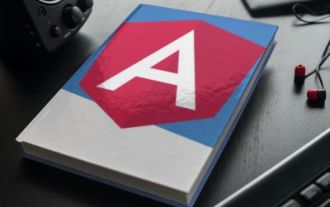 如何使用Angular上傳和下載CSV文件
Mar 10, 2025 am 01:01 AM
如何使用Angular上傳和下載CSV文件
Mar 10, 2025 am 01:01 AM
數據集對於構建API模型和各種業務流程至關重要。這就是為什麼導入和導出CSV是經常需要的功能。在本教程中,您將學習如何在Angular中下載和導入CSV文件
 用JavaScript增強結構標記
Mar 10, 2025 am 12:18 AM
用JavaScript增強結構標記
Mar 10, 2025 am 12:18 AM
核心要点 利用 JavaScript 增强结构化标记可以显著提升网页内容的可访问性和可维护性,同时减小文件大小。 JavaScript 可有效地用于为 HTML 元素动态添加功能,例如使用 cite 属性自动在块引用中插入引用链接。 将 JavaScript 与结构化标记集成,可以创建动态用户界面,例如无需页面刷新的选项卡面板。 确保 JavaScript 增强功能不会妨碍网页的基本功能至关重要;即使禁用 JavaScript,页面也应保持功能正常。 可以使用高级 JavaScript 技术(







